PowerPoint基礎講座 第1期 3回目の記録です。
先週、保存したDVDが読み出せないトラブルがあったため 、サーバーに保存したファイルから編集をしました。
、サーバーに保存したファイルから編集をしました。 本日の講座内容
本日の講座内容 .新しいスライドの追加
.新しいスライドの追加 .画像の挿入
.画像の挿入 .画像背景の削除、透明化
.画像背景の削除、透明化 .図形、文字の挿入・書式編集
.図形、文字の挿入・書式編集 .スライド番号の表示
.スライド番号の表示
<準備> 「元気に過ごすために (2) 2016.04.23」※をサーバーの受講生用フォルダから開き、名前を付けて保存
・保存場所は、「ファイル」-「参照」からお気に入りの下の「デスクトップ」
・ファイル名は、「元気に過ごすために (3) 2016.04.30 」※丸付き数字は機種依存文字のためカッコ数字で表記します。
今日はこのファイルを「上書き保存」をしながら進めました。
 4枚目のスライドを追加。
4枚目のスライドを追加。 テキスト31ページ~32ページ
テキスト31ページ~32ページ
・デザイン「回路」は一部のPCで見つからないため、「スライス」を使用
・デザインは4枚目のスライドのみ変更したいため、右クリックー「選択したスライドに適用」
・レイアウト「タイトルのみ」を確認、レイアウト変更のしかたについて
・タイトル文字を入力して書式(フォント・サイズ・色)を変更
 画像の挿入
画像の挿入  テキスト26ページ(参考)
テキスト26ページ(参考)
・1枚目「灯台」・・・「挿入」ー「画像」サーバーの受講生用フォルダから
・2枚目「パソコン」・・・「挿入」ー「オンライン画像」からキーワード「パソコン」で検索
それぞれ、画像の大きさと位置を調整しレイアウトしました。
 画像背景の削除、透明化
画像背景の削除、透明化
・画像「パソコン」背景の白色を透明色にします  テキスト未掲載 72ページ
テキスト未掲載 72ページ
<手順>
1.画像を選択 2.図ツール「書式」から 3.調整グループの「色」下向き▼をクリック
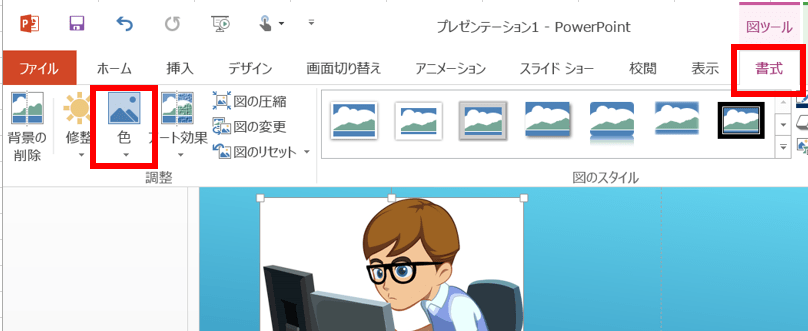
4.「色の変更」一番下から2つめ「透明色を指定」
5.画像背景の白色をクリック  ワンクリックで背景が透明化できます。
ワンクリックで背景が透明化できます。

・画像「灯台」の背景(空の部分)を削除  テキスト34~35ページ
テキスト34~35ページ
 図形、文字の挿入・書式編集
図形、文字の挿入・書式編集  テキスト40~44ページ
テキスト40~44ページ
・図形や文字の挿入は「Microsoft Office」の WordやExcelとほぼ同じ操作です。
 スライド番号の表示、スライド開始番号の変更
スライド番号の表示、スライド開始番号の変更  テキスト29~30ページ
テキスト29~30ページ
・印刷して資料を配布する場合にはスライド番号がはいっているとわかりやすいですね。
今日は、先週保存したDVDのデータが使用できないというハプニングがあり、ご迷惑をおかけいたしましたことお詫び申し上げます。
先週欠席された人以外、全員のデータが消えてしまっていましたので、PCルームのPC、DVDメディアに問題があるのは間違いないのですが、
講座ではUSBフラッシュメモリの使用が許可されていませんので、今後の講座運営の課題として検討をお願いしたいと思います。
 次回講座は5月14日です。どうぞよろしくお願いいたします。
次回講座は5月14日です。どうぞよろしくお願いいたします。










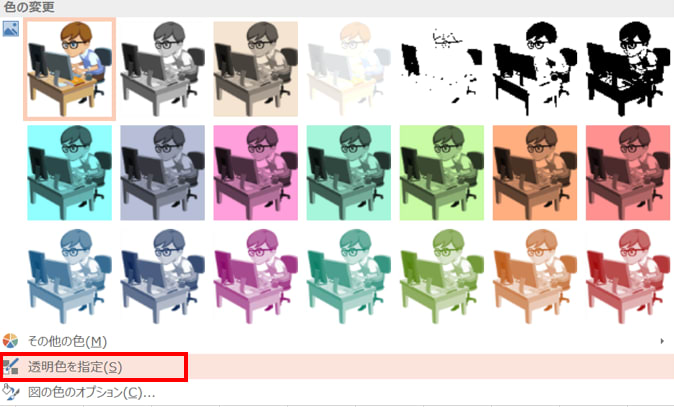
 曲のトリミング オーディオのトリミングから フェードイン・フェードアウトで調整
曲のトリミング オーディオのトリミングから フェードイン・フェードアウトで調整 使ってみましょう
使ってみましょう
 デザインの変更 デザインタブ⇒テーマ⇒デザインを決めて
デザインの変更 デザインタブ⇒テーマ⇒デザインを決めて 右クリック
右クリック